Werbung
Als Person, die von einem Termin zum anderen lebt (und kaum bis zu einem anderen Tag überlebt!), Habe ich mich daran gewöhnt, regelmäßig die Uhrzeit zu überprüfen. Deshalb verlasse ich mich so sehr auf die Uhranzeige in der Mac OS X-Menüleiste.
Aus irgendeinem absurden Grund gibt Apple der Uhr jedoch keine Kalenderanzeige. Wir müssen uns auf Anwendungen von Drittanbietern verlassen, damit diese Funktion "Teil des Betriebssystems sein sollte".
Ich habe mehrere Anwendungen ausprobiert und mich im Moment mit der Kombination aus Mac OS X-Menüleistenuhr und TinyCal - ein Mac-Menüleisten-Kalender mit Google Kalender-Integration (kostenlos für grundlegende Funktionen).
Das Problem ist, dass die Position der Menüleistenuhr ungünstigerweise von TinyCal getrennt ist.

Ich begann mich zu fragen, ob wir die Reihenfolge der Elemente in der Menüleiste neu ordnen können, damit das Paar nebeneinander positioniert werden kann.
Die zufällige Neuanordnung
Es stellt sich heraus, dass es möglich ist, die Elemente der Mac-Menüleiste neu anzuordnen. Eine schnelle Websuche zeigt, dass Sie nur auf das Element klicken und es an die gewünschte Stelle ziehen müssen, während Sie die Befehlstaste gedrückt halten. Sehr angenehm.
Sie können die Elemente auch wie bei der aus der Menüleiste herausziehen Dock Die 7 einfachen und großartigen Tricks, um Ihr Dock unter Mac OS X zu optimieren Weiterlesen Artikel. Eine schnelle Möglichkeit, Ihre Menüleiste übersichtlich zu gestalten.

Dieser Trick gilt jedoch nur für native Mac OS X-Anwendungen wie Clock, Bluetooth und Wi-Fi. mit Ausnahme von Spotlight, das sich immer ganz rechts in der Menüleiste befindet. Anwendungen von Drittanbietern sind einfach unantastbar.
Nicht-Mac-Menüleistenelemente sind in der Reihenfolge ihres Ladens angeordnet. Es gibt jedoch keine Möglichkeit zu bestimmen, welche App zuerst in der Menüleiste angezeigt wird, da sie gleichzeitig und nicht nacheinander geladen wird - eine weitere Funktion, die von Apple aufgenommen werden sollte.
Bisher kann ich die Uhr so nah wie möglich an TinyCal ziehen, indem ich sie nach links ziehe. Um den TinyCal nach rechts zu bewegen, ist jedoch ein weiterer Trick erforderlich.
Nutzung der Login-Elemente
Sie können die Menüleistenelemente von Drittanbietern nicht berühren, so viel ist klar. Dies bedeutet jedoch nicht, dass Sie nicht versuchen können, einen anderen Weg einzuschlagen: Bearbeiten Sie die Anmeldeelemente. Meine Recherchen zur Optimierung der Anmeldeelemente führten mich zu mehreren Skriptlösungen - dem Bereich, in den ich lieber nicht gehe. Zum Glück habe ich eine App namens gefunden DelayedLauncher Das ist fast perfekt für den Job.
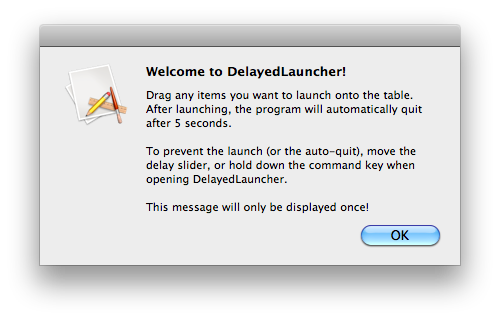
DelayedLauncher verzögert den Start ausgewählter Anwendungen und aktiviert sie nach der voreingestellten Verzögerungszeit.
Um unser Ziel zu erreichen, TinyCal neben der Menüleistenuhr des Mac zu platzieren, sollten wir TinyCal so einstellen, dass es vor den anderen Menüleistenelementen geladen wird.
Sie müssen lediglich alle Menüleisten-Apps von Drittanbietern aus dem Ordner "Programme" in das DelayedLauncher-Fenster ziehen und dort ablegen. Anschließend legen Sie die Verzögerungszeit fest. Wie lange soll das System bei der Anmeldung warten, bevor die Anwendungen in der Liste gestartet werden? Sie können dies tun, indem Sie den Schieberegler nach links oder rechts bewegen. Im rechten Bereich des Fensters befindet sich die Anzeige, die die genaue Verzögerungszeit (in Sekunden) in Bezug auf die Position des Schiebereglers anzeigt.
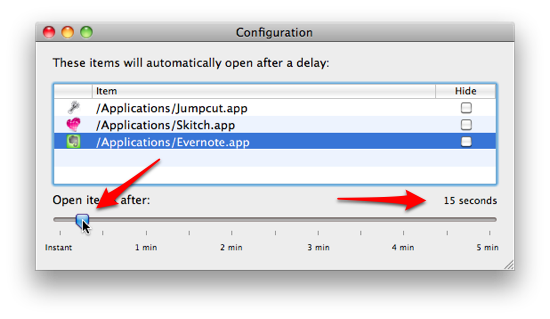
Der nächste Schritt besteht darin, alle Menüleistenelemente aus den Anmeldeelementen in den Konten der Systemeinstellungen zu löschen und dort TinyCal und DelayedLauncher hinzuzufügen. Dies beinhaltet einen einfachen Vorgang durch Klicken auf die Minus- und Plus-Schaltfläche unter dem Anwendungslistenbereich.
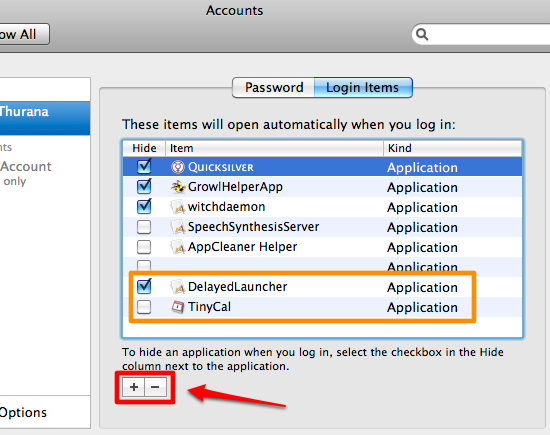
Los geht's. Ein etwas langwieriger Prozess, nur um die Neugierigen zu befriedigen.
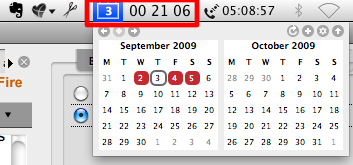
Aber ich habe hier ein paar nützliche neue Dinge gelernt. Erstens: Ich kann diesen nutzlosen Menüleistenpunkt endlich loswerden. und zweitens: Ich kann die Anmeldelast meines Systems verringern, indem ich den Start einiger Elemente beim Anmelden verzögere.
Bitte beachten Sie, dass Sie, wenn Sie DelayedLauncher zum zweiten Mal gestartet haben, um weitere Elemente hinzuzufügen, auf den Schieberegler klicken müssen, um den Countdown zu stoppen. Diese App hat kein Symbol und verfügt auch nicht über die Funktion, die aufgelisteten Apps einzeln nacheinander zu starten.
Ein indonesischer Schriftsteller, selbsternannter Musiker und Teilzeitarchitekt; Wer möchte eine Welt einen Beitrag nach dem anderen über seinen Blog SuperSubConscious verbessern?


